Halo Pebisnis
Di masa sekarang teknologi berkembang dengan pesat, salah satu contohnya para pengusaha toko oleh-oleh, cafe, dll sudah mengembangkan bisnisnya menggunakan beberapa channel penjualan, diantaranya transaksi bisa melalui beberapa channel yaitu store, take away, dine in, dll. Beepos Mobile merupakan salah satu aplikasi yang dapat mendukung usaha tersebut.
Pada panduan kali ini akan dijelaskan mengenai cara Input Penjualan Channel Pada Beepos Mobile :
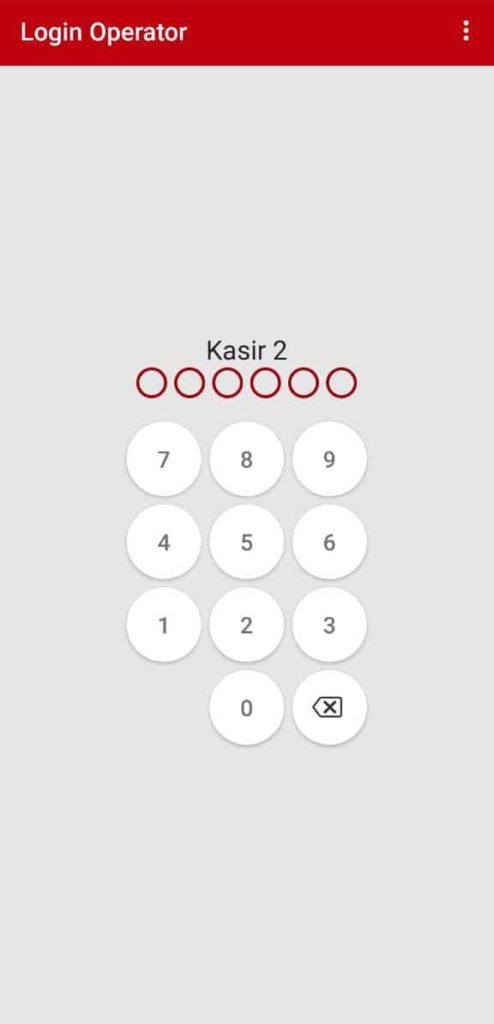
Gb 1. Menu Login Menggunakan PIN
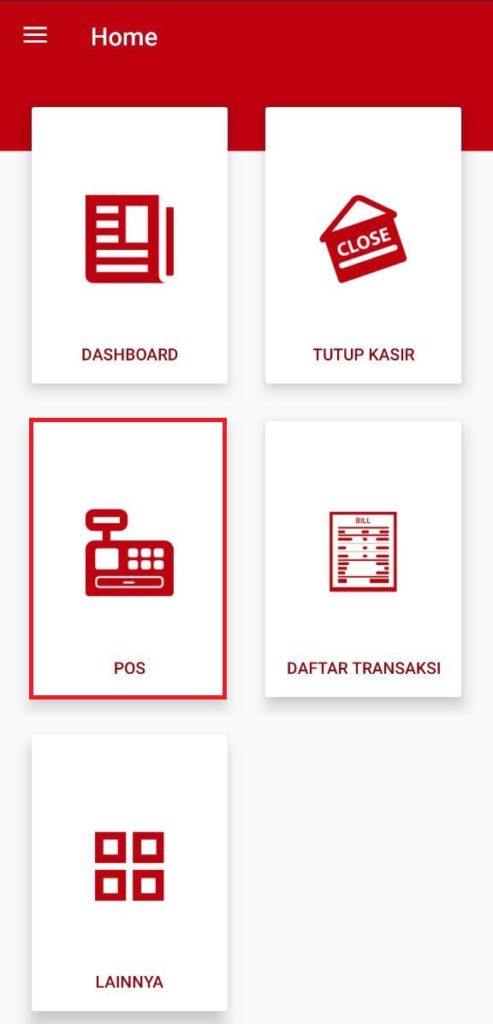
Gb 2. Menu Home
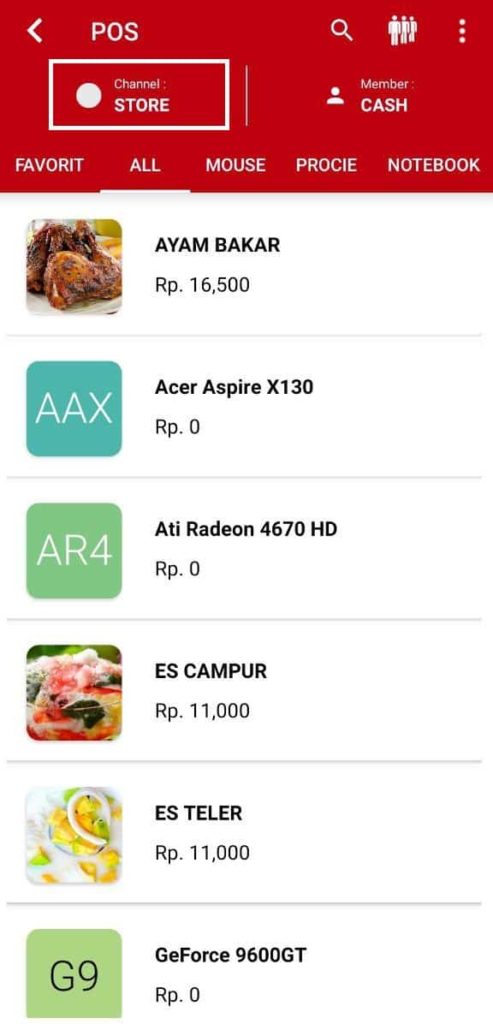
Gb 3. Menu POS Dan Pemilihan Channel
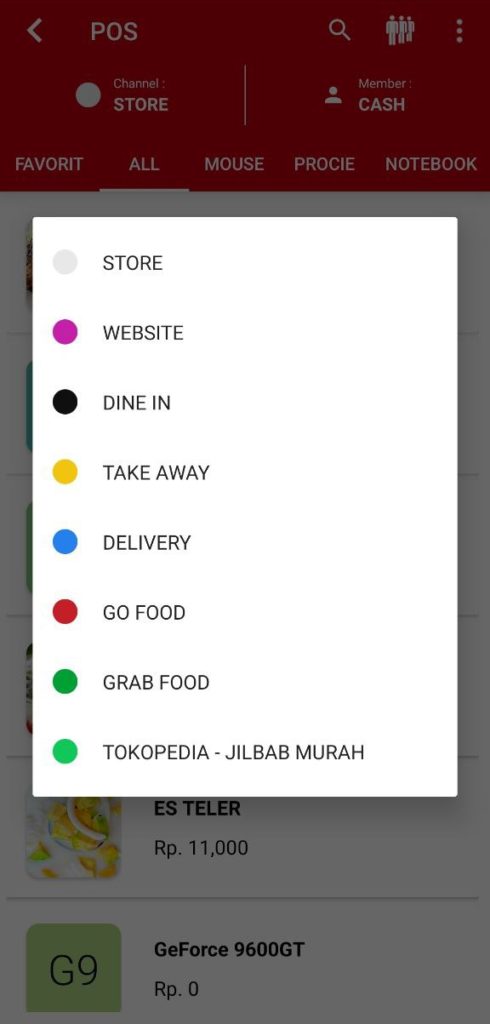
Gb 4. Menu Pilihan Channel
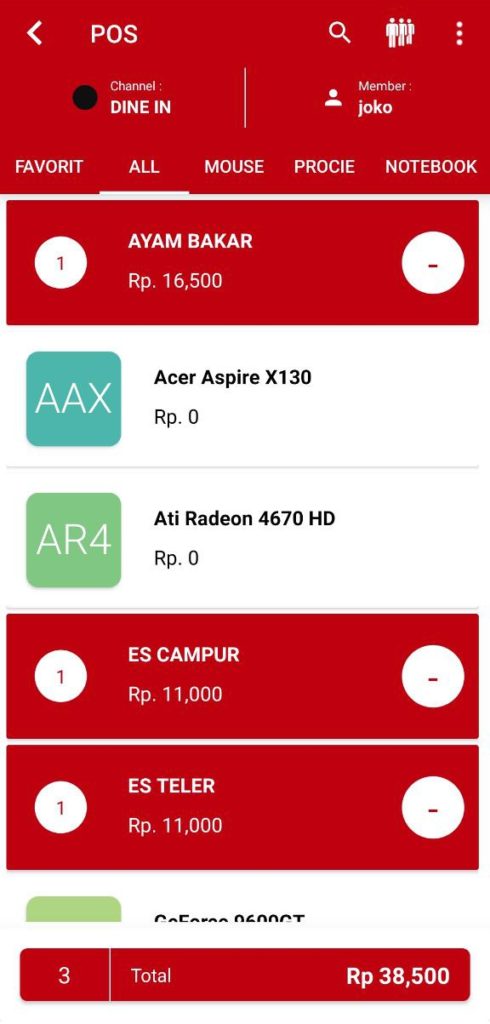
Gb 5. Pilih Item
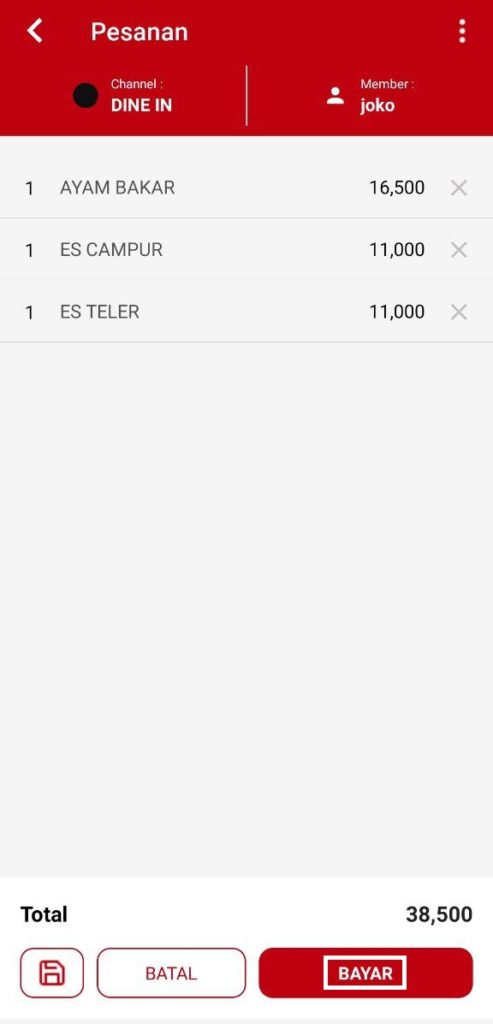
Gb 6. Menu Bayar
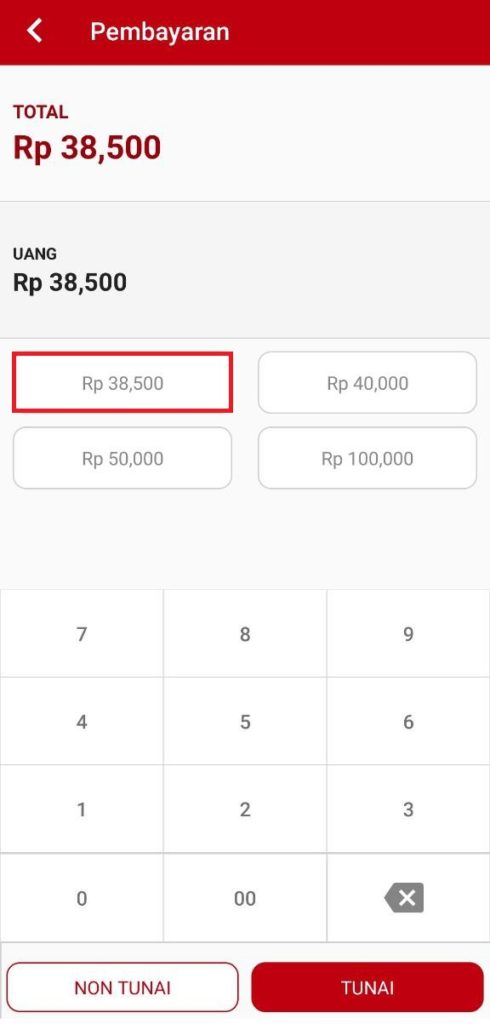
Gb 7. Pilih Jumlah Pembayaran
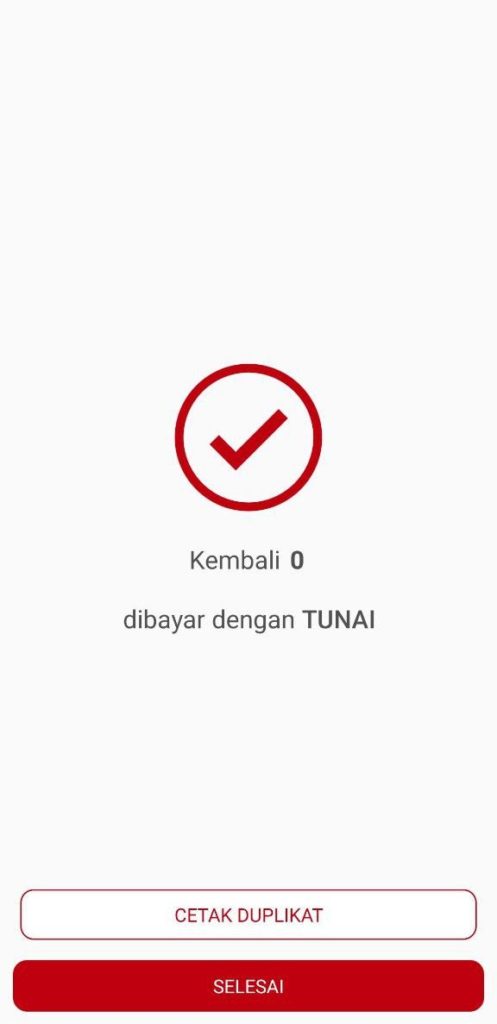
Gb 8. Notifikasi Pembayaran Berhasil


